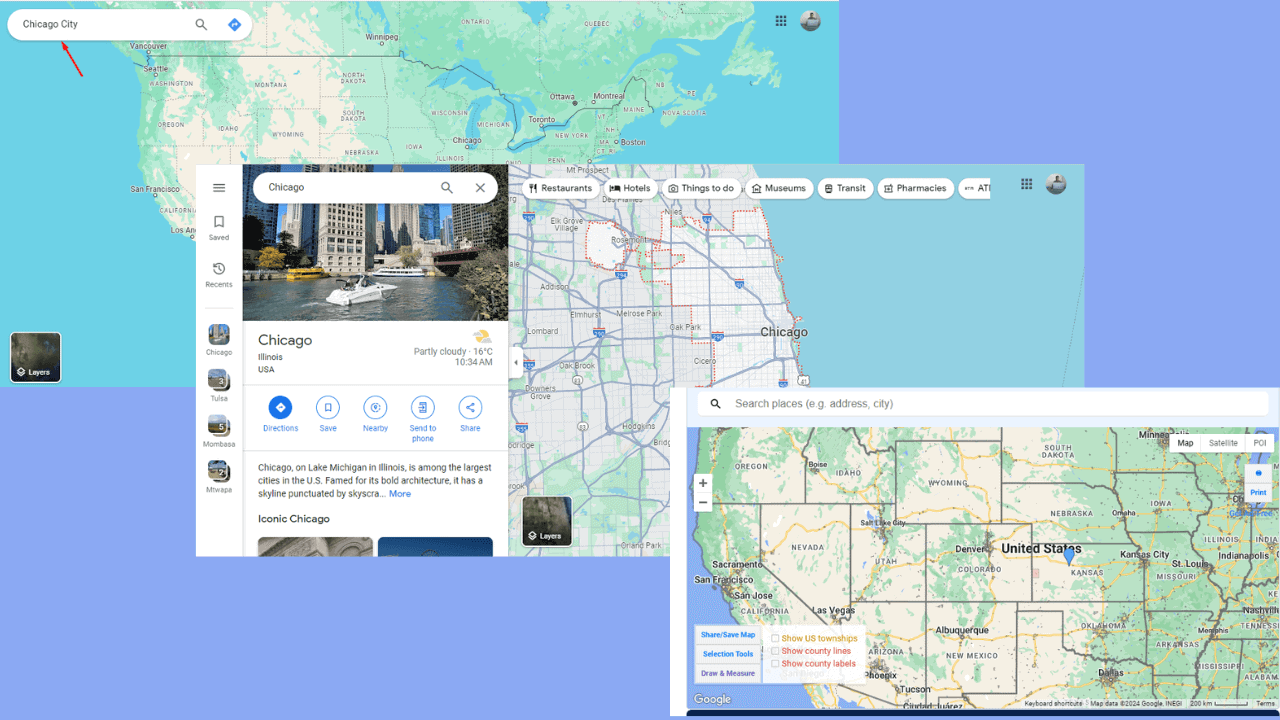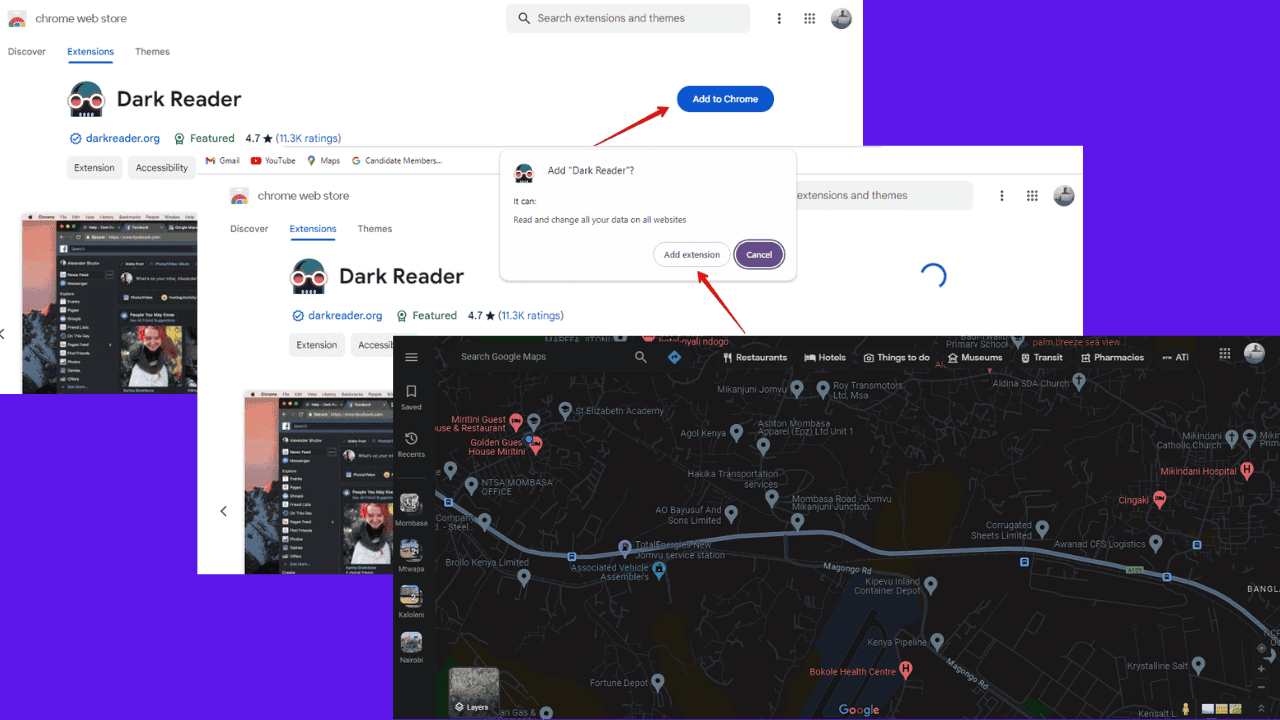Die Tab-Gruppen-Benutzeroberfläche von Google Chrome wird online angezeigt. Microsoft Edge muss stolz sein
2 Minute. lesen
Veröffentlicht am
Lesen Sie unsere Offenlegungsseite, um herauszufinden, wie Sie MSPoweruser dabei helfen können, das Redaktionsteam zu unterstützen Lesen Sie weiter

Die Funktion „Tab-Gruppen“ in Google Chrome ist schon seit langem in Arbeit. Wir haben früher über die Entwicklung berichtet, aber damals hatten wir nur das Kontextmenü mit Optionen zum Gruppieren von Registerkarten. Nach einer langen Pause wissen wir nun, wie die Benutzeroberfläche aussieht, nachdem Sie die Registerkarten Ihres Browsers gruppiert haben.
Microsoft Edge hat diese Funktion schon seit Jahren. Aber im Gegensatz zum Edge-Browser haben Gruppen in Chrome keinen eigenen Platz im Browser, die Registerkarte „Gruppe“ ist nur eine weitere Registerkarte, in der Sie diejenigen finden, die Sie der Gruppe hinzugefügt haben. Die Gruppenregisterkarten heißen einfach Gruppe und darin finden Sie eine Dreipunktansicht. Ich denke, die hinzugefügten Registerkarten werden angezeigt, sobald Sie auf die Dreipunktansicht klicken. Sie können das folgende Bild für einen detaillierten Blick sehen.

Sie werden die Änderung bemerken, wenn Sie Chrome Canary, eine experimentelle Version von Chrome, ausführen. Führen Sie die folgenden Schritte aus, um die Funktion zu aktivieren.
- Aktivieren Sie das Flag für Registerkartengruppen unter chrome://flags
- Öffnen Sie mehrere Registerkarten, indem Sie verschiedene Websites besuchen.
- Klicken Sie mit der rechten Maustaste auf die erste Registerkarte und wählen Sie „Zu neuer Gruppe hinzufügen“ – dies ist Gruppe o (erste Gruppe)
- Klicken Sie mit der rechten Maustaste auf die zweite Registerkarte und fügen Sie sie zu einer vorhandenen Gruppe > Gruppe 0 oder zu einer neuen Gruppe hinzu, die Gruppe 1 sein wird.
Sie können sich auch das folgende GIF für eine visuelle Demonstration ansehen. Auch hier sprechen wir nicht über einen normalen Chrome-Browser. Bevor Sie etwas Verrücktes mit Ihrem Browser anstellen, vergewissern Sie sich, dass der richtige installiert ist. Sie können die bekommen Chrome Canary von hier.
Via: Techdows